dreamweaver cs6建立站点的操作教程
时间:2022-10-26 16:45
一些刚刚下载使用dreamweaver cs6的朋友们,可能还不知道dreamweaver cs6中怎样建立站点的操作,下面这篇内容就为你们带来了dreamweaver cs6建立站点的具体流程介绍。
dreamweaver cs6建立站点的操作教程

我们需要先打开dreamweaver cs6软件,选择“站点-新建站点命令"
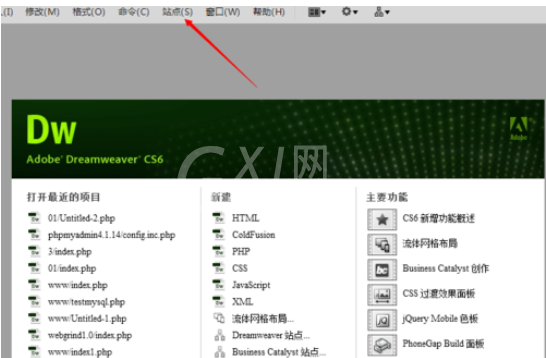
然后我们在站点选项卡中填写站点名称,选择本地站点文件夹根目录。选择wampwww2。
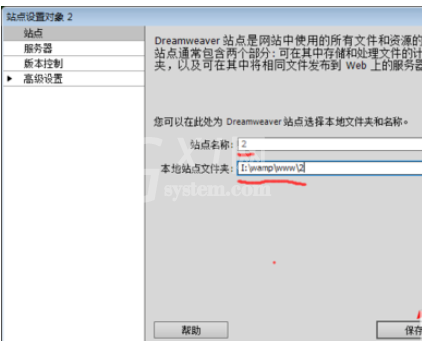
接着我们在服务器选项卡中设置服务器名称为22
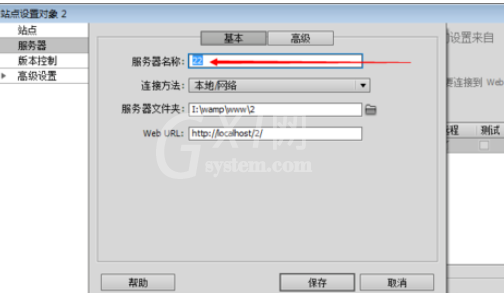
这个时候我们选择连接方式为”本地/网络",指定服务器文件夹到站点的根目录下,设置web URL为http:// localhost/2/。
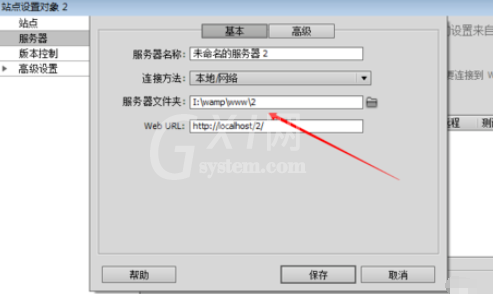
最后我们在高级选项卡中在测试服务器模型下拉列表中选择PHP mysql,保存退出。站点配置完成。
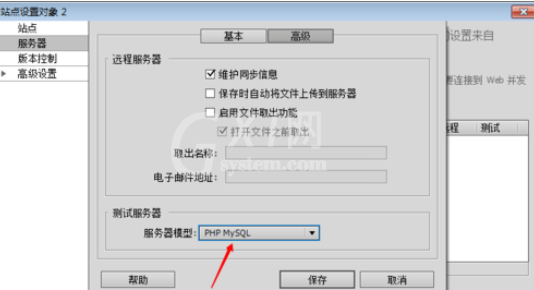
看完了上文为各位呈现得我dreamweaver cs6建立站点的具体操作方法,你们应该都学会了吧!



























